Para formatar um disco rígido usando o cmd via Prompt de Comando, siga os comandos diskpart abaixo com cuidado. Tente o seu melhor para evitar erros.
TUTORIAL REDUZIDO
- No Prompt digite DISKPART, quando ele abrir aparecera escrito DISKPART a esquerda.
- Digite LIST DISK, esse comando ira listar os HDs instalados na máquina, preste muita atenção para não escolher o HD errado.
- Digite SELECT DISK “X”, no lugar do X colocar o número referente ao HD que deseja formatar, colocar sem aspas.
- Agora basta digitar os comandos abaixo.
- CLEAN
- CREATE PARTITION PRIMARY
- SELECT PARTITION 1
- ACTIVE
- FORMAT FS=NTFS QUICK
- ASSIGN
- EXIT
TUTORIAL COM FOTOS
Etapa 1: No Windows 10, por exemplo, digite cmd na caixa de pesquisa, você pode obter a melhor correspondência chamada Prompt de Comando. Clique com o botão direito do mouse e escolha "Executar como administrador".
Etapa 2: Na janela preta do prompt de comando, digite diskpart e pressione "Enter".
Etapa 3: Agora digite list disk e pressione "Enter". Todas as unidades de disco serão listadas, incluindo as unidades externas conectadas ao computador.
Etapa 4: Consulte a lista de informações do disco, digite select disk + número do disco, por exemplo, select disk 2 e pressione Enter. Você está dizendo ao diskpart para formatar o disco 2.
Etapa 5: Continue digitando clean. Esta etapa começa a limpar todos os arquivos e pastas no disco rígido selecionado.
Etapa 6: Digite create partition primary e pressione "Enter".
Etapa 7: Após o diskpart criar com êxito a partição especificada, digite format fs=ntfs (ou format fs=exfat) e pressione "Enter". Você está dizendo ao diskpart para formatar a unidade com um sistema de arquivos, seja NTFS, exFAT, etc.
Etapa 8: Finalmente, atribua uma letra de unidade à partição recém-criada digitando assign.











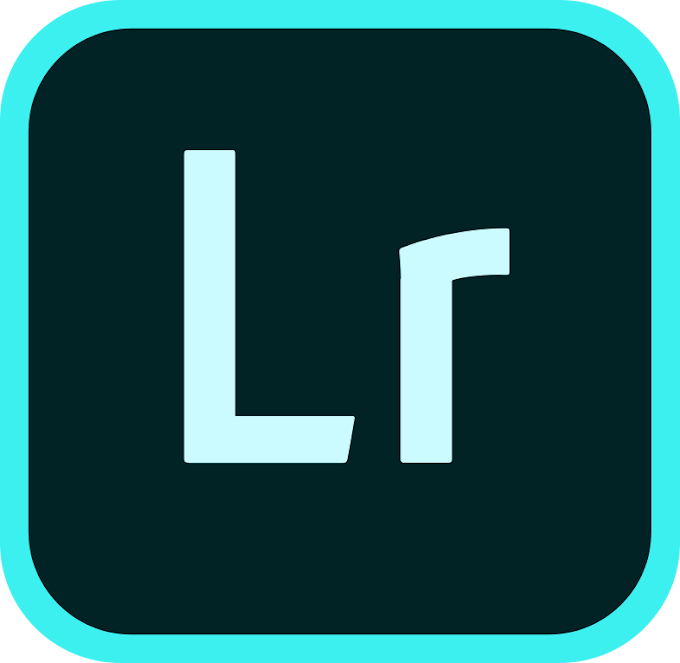




0 Comentários